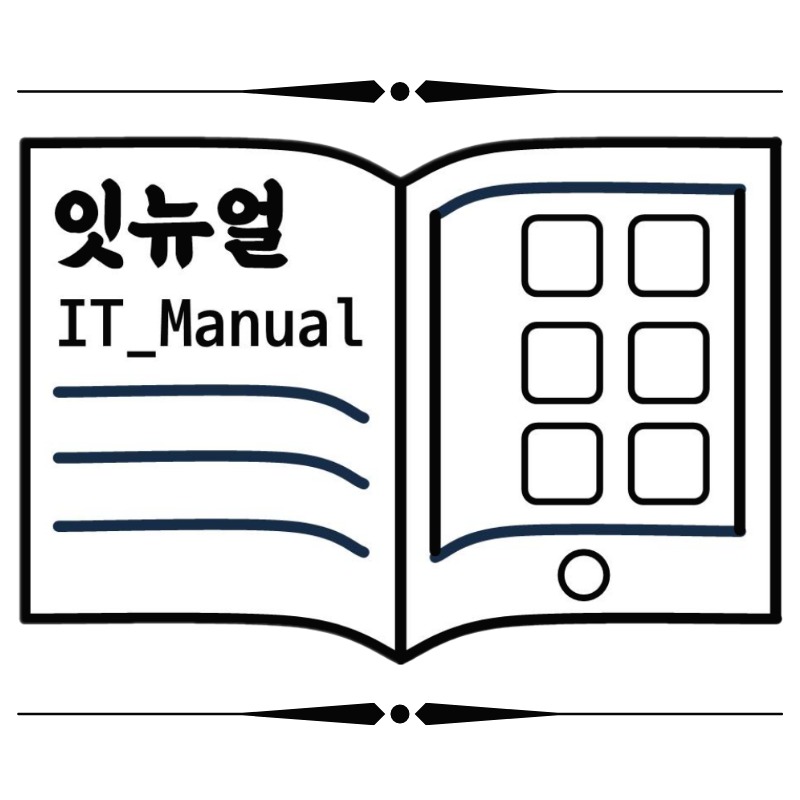| 일 | 월 | 화 | 수 | 목 | 금 | 토 |
|---|---|---|---|---|---|---|
| 1 | 2 | 3 | 4 | 5 | 6 | |
| 7 | 8 | 9 | 10 | 11 | 12 | 13 |
| 14 | 15 | 16 | 17 | 18 | 19 | 20 |
| 21 | 22 | 23 | 24 | 25 | 26 | 27 |
| 28 | 29 | 30 | 31 |
- STR
- javascript
- 자바스크립트
- Numpy
- 코딩
- 제이쿼리
- Python
- 자바
- object
- Coding
- 코딩공부
- js
- 문자열
- 도커
- 코딩연습
- 딥러닝
- 파이썬
- 객체
- jquery
- 숫자형
- 게임개발
- if문
- docker
- 유니티
- unity
- 메소드
- 코딩학습
- JAVA Script
- 라이브러리
- 선형대수학
- Today
- Total
잇뉴얼 (IT_Manual)
[Docker] Docker Container 시작, 접근, 종료 방법 [start, attach, exec, stop] 본문
[Docker] Docker Container 시작, 접근, 종료 방법 [start, attach, exec, stop]

P.S) 도커 이미지 다운로드 및 컨테이너 생성방법은 아래의 링크를 통해 확인해주세요.
[Docker] 우분투(Ubuntu) 이미지 다운로드 및 컨테이너 생성
[Docker] 우분투(Ubuntu) 이미지 다운로드 및 컨테이너 생성 P.S ) docker 설치방법에 대한 정보는 아래의 링크를 통해 확인해주세요. [Docker] Docker 설치 방법 & 튜토리얼 image 생성 [Docker] Docker 설치..
ikohong88-coding.tistory.com
도커에 이미지를 다운로드 받고, 컨테이너를 생성했다면, 인제 컨테이너를 시작해야됩니다. 물론 컨테이너 생성시 컨테이너가 실행이 되어있는 상태이지만, 우분투에서 'exit'를 통해 종료를 하면 컨테이너 또한 자동으로 종료를 하게 됩니다. 컨테이너를 시작하는 방법은 간단합니다.
GUI (Docker Desktop)을 이용한 컨테이너 실행

Docker Desktop을 이용해서 시작하는 방법은 매우간단합니다. 왼쪽에 'Containers / Apps'탭에서 원하는 컨테이너의 오른쪽 버튼중 'START'버튼을 눌러주기만 하면, 바로 컨테이너가 실행이 됩니다.

'START'버튼을 누른다고, 다른 창이 뜨지 않고 실행만 되어있는 상태입니다. 명령어를 입력하고 싶다면 'CLI'버튼을 눌러주시면 명령어를 입력할 수 있는 창이 생성됩니다.

CMD (명령 프롬프트)를 이용한 컨테이너 실행

Docker Desktop뿐만이 아니라 CMD(명령 프롬프트)를 이용해서도 컨테이너를 시작할 수 있습니다. 'docker ps'명령어를 입력하시면, 현재 실행되고 있는 컨테이너를 확인할 수 있습니다. 만일 아무것도 실행되고 있지 않다면, 위의 사진과 같이 비어있는 목록을 확인할 수 있습니다.

CMD를 이용하여, 도커를 시작하는 방법은 다음과 같습니다.
docker container start [container name]
docer start [container name]
명령어를 굳이 길게 쓸 필요가 없으니, 아래의 명령어를 이용하도록 합니다.

컨테이너를 실행하고 난다음, 'docker ps'를 입력하면, 컨테이너가 실행되어있는 모습을 확인할 수 있습니다. 지금까지의 과정은 컨테이너를 실행까지만 진행을 한것이지, 실행한 컨테이너에 명령어를 입력할 수 있는 상황은 아닙니다. 인제 컨테이너에 접근을 해보겠습니다.


docker attach [docker name]
docker exec -it [docker name] bash
컨테이너에 접근하는 방법은 두가지가 있습니다. 'attach','exec' 명령어를 이용하면, 바로 우분투에 명령어를 입력할 수 있는 라인이 생성됩니다. 두 방법의 용도는 다르다고 하지만, 일단 기초를 알아가는 상황이기에 'attach' 명령어를 이용하는것으로도 충분하다 생각을 합니다. 물론, 두 명령어를 일단 알고는 있도록 합시다.

우분투 커맨드라인에서 'exit'명령어를 입력하면, 우분투가 종료되면서 컨테이너도 종료가 되게됩니다.

만일 컨테이너를 실행하였는데, 컨테이너에 접근을 하지 않고, 바로 종료를 하고 싶다면, 다음 명령어를 이용하면, 컨테이너가 종료되게 됩니다.
docker stop [container name 혹은 container ID]
'Docker' 카테고리의 다른 글
| [Docker] 우분투(Ubuntu) 이미지 다운로드 및 컨테이너 생성 (0) | 2022.07.07 |
|---|